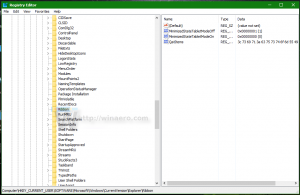תיקון אפשרויות תאורת לילה מואפרות ב-Windows 10
Windows 10 מאפשר לך להפעיל את מצב תאורת לילה (שנודע בעבר כאור כחול) כדי להפחית את עומס העיניים. כאשר מופעל, זה הופך את צבעי המסך לנוח יותר לעיניים בלילה על ידי הפחתת האור הכחול. הצבעים נעשים חמימים יותר והתאורה האחורית תהיה עמומה, כך שעייפות העיניים תהיה פחותה. חלק מהמשתמשים מתמודדים עם בעיה מוזרה שבה אפשרויות תאורת הלילה מואפרות באפליקציית ההגדרות. להלן פתרון מהיר לפתרון בעיה זו.
אור לילה הוא תכונה שימושית מאוד עבור אנשים שצריכים לעבוד על המחשב במהלך הלילה או בחושך. זה שומר על העיניים שלך רגועות ומונע מהן להתאמץ. זה מאוד מתסכל אם זה לא עובד מסיבה כלשהי.
בדרך כלל, ישנן שתי דרכים להפעיל תכונה זו. ראשית, מרכז הפעולות, שבו קיים כפתור מיוחד לפעולה מהירה.
לחץ על כפתור תאורת לילה כדי להפעיל או להשבית אותו:
לחלופין, ניתן להגדיר אותו ב הגדרות תחת מערכת - תצוגה.
אם פקדים אלה אינם נגישים במופע של Windows 10, נסה את הפעולות הבאות.
כדי לתקן את אפשרויות תאורת הלילה האפורות ב-Windows 10, תעשה את הדברים הבאים.
- פתח את ה אפליקציית עורך הרישום.
- עבור אל מפתח הרישום הבא.
HKEY_CURRENT_USER\Software\Microsoft\Windows\CurrentVersion\CloudStore\Store\Cache\DefaultAccount
ראה כיצד לעבור אל מפתח רישום בלחיצה אחת.
- כאן, מחק את מפתחות המשנה הבאים.
$$windows.data.bluelightreduction.bluelightreductionstate. $$windows.data.bluelightreduction.settings
- הפעל מחדש את Windows 10.
לאחר הפעלה מחדש, תאורת לילה אמורה להתחיל לעבוד כצפוי.